很多小伙伴在使用Wps软件对各种文档进行编辑的过程中都会保存大量的备份文件在电脑中,久而久之这些文件就会占用电脑越来越多的内存,当我们想要清除掉这些内存时,我们该怎么
很多小伙伴在使用Wps软件对各种文档进行编辑的过程中都会保存大量的备份文件在电脑中,久而久之这些文件就会占用电脑越来越多的内存,当我们想要清除掉这些内存时,我们该怎么进行操作呢。其实很简单,我们只需要在wps中点击打开“三”图标,然后在下拉列表中选择“配置和修复工具”选项,接着在弹框中点击高级设置选项,然后在高级设置的备份清理页面中勾选需要清理的文档,最后点击开始清理选项即可。有的小伙伴可能不清楚具体的操作方法,接下来小编就来和大家分享一下WPS一键清理所有备份文件的方法。
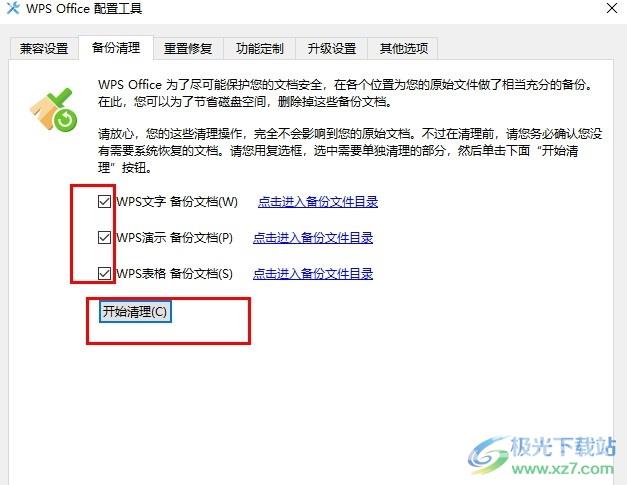
方法步骤
1、第一步,我们在桌面找到“WPS office”软件,进入WPS页面之后,我们在页面右上角点击打开“三”图标,也就是全局设置选项
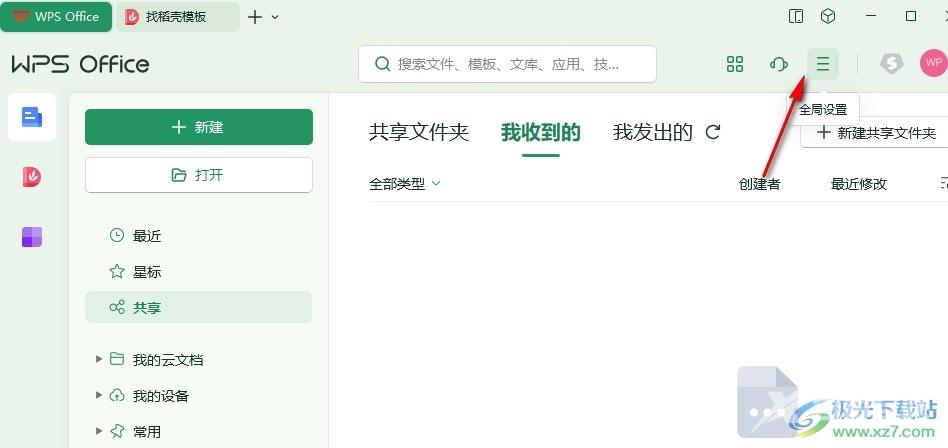
2、第二步,打开“三”图标之后,我们在下拉列表中点击选择“配置和修复工具”选项
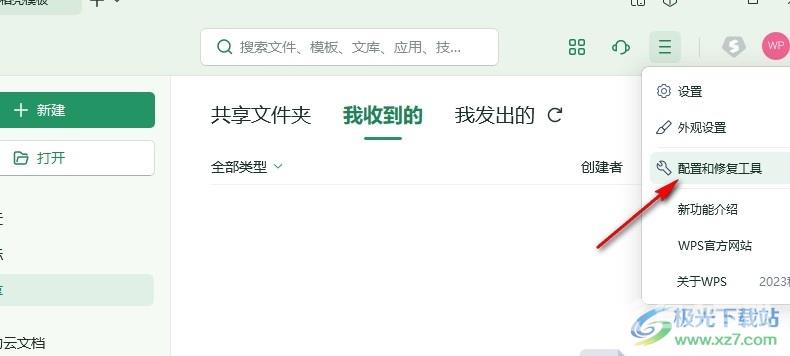
3、第三步,接着在“配置和修复工具”的页面中,我们点击打开“高级设置”选项
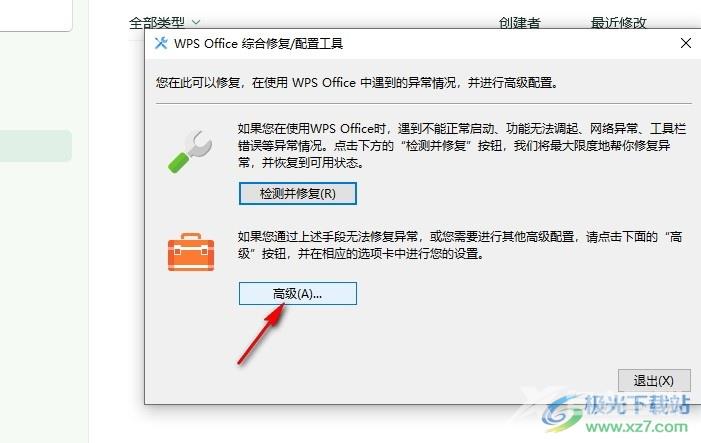
4、第四步,进入高级设置页面之后,我们在页面上方的一栏选项中点击打开“备份清理”选项
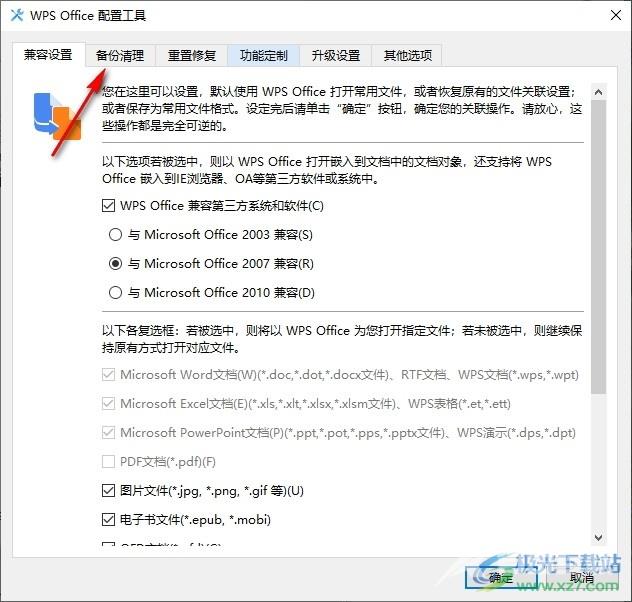
5、第五步,最后在备份清理页面中,我们点击勾选自己需要清理的文档类型,然后点击“开始清理”选项即可
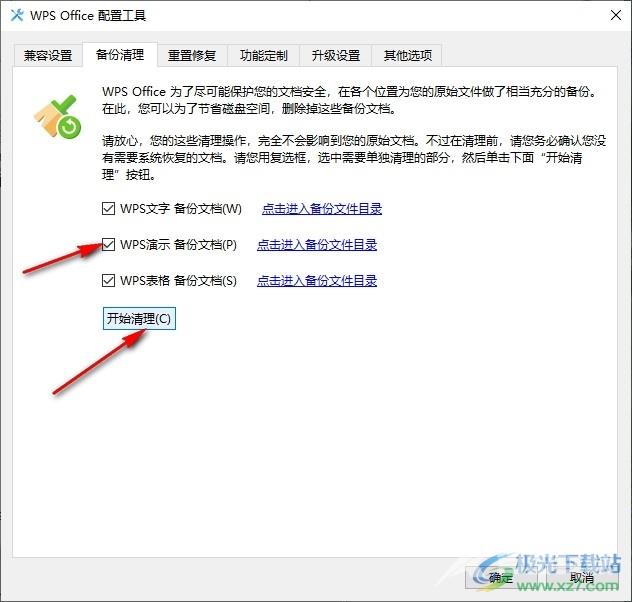
以上就是小编整理总结出的关于WPS一键清理所有备份文件的方法,我们在WPS中打开“三”图标,再打开配置和修复工具选项,接着点击打开高级设置选项,和备份清理选项,最后勾选需要清理的文件类型,再点击开始清理选项即可,感兴趣的小伙伴快去试试吧。

wps office2023版
大小:69.90 MB版本:v11.1.0.14309 最新版环境:WinAll, WinXP, Win7, Win10
- 进入下载
